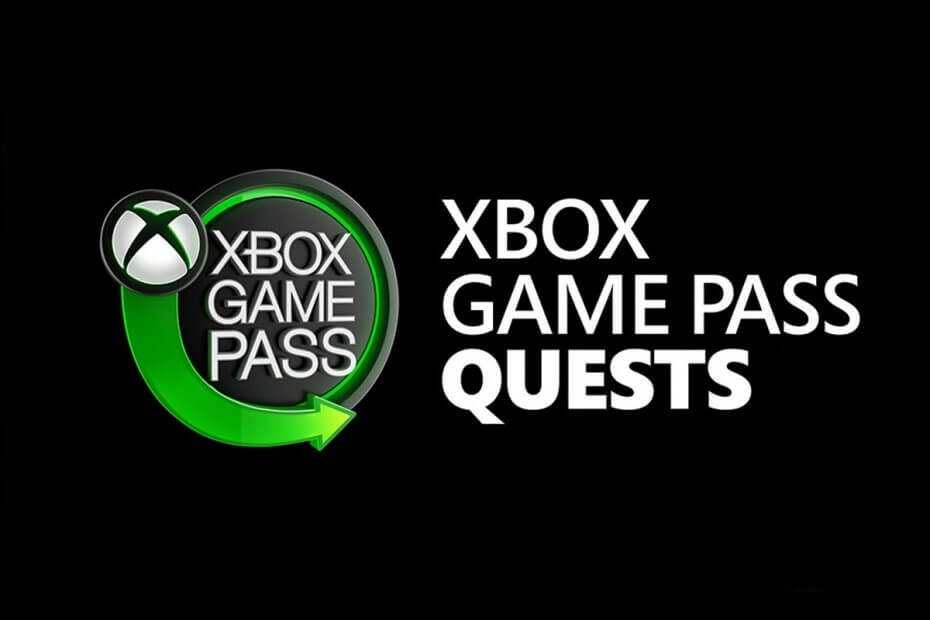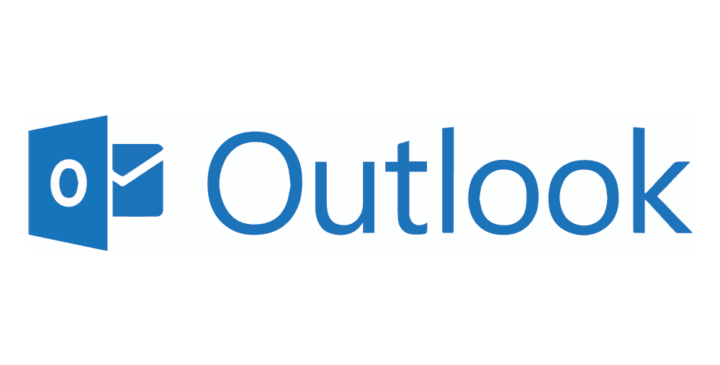Laiką taupanti programinės ir aparatinės įrangos patirtis, padedanti 200 mln. Vartotojų kasmet. Nurodykite patarimus, naujienas ir patarimus, kaip atnaujinti savo technologijų gyvenimą.
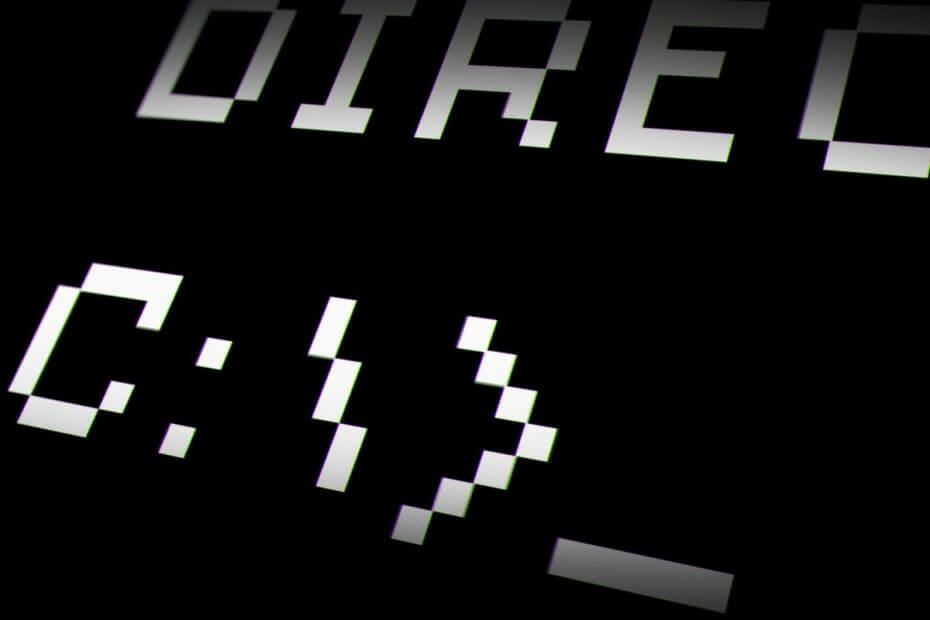
- Atsisiųskite „Restoro“ kompiuterio taisymo įrankį pateikiamas kartu su patentuotomis technologijomis (galima įsigyti patentą čia).
- Spustelėkite Paleiskite nuskaitymą rasti „Windows“ problemų, kurios gali sukelti kompiuterio problemų.
- Spustelėkite Taisyti viską išspręsti problemas, turinčias įtakos jūsų kompiuterio saugumui ir našumui
- „Restoro“ atsisiuntė 0 skaitytojų šį mėnesį.
Komandinė eilutė yra savaiminė komandinės eilutės apvalkalas, skirtas „Windows NT“ sistemoms, tokioms kaip
Windows XP, „Windows Vista“, Windows 7, „Windows 8“ ir „Windows 10“. Taip pat galima „Windows Server 2003“, 2008 ir 2012 m.Jo funkcija yra vykdyti dialogo lange įvestas komandas. Iš esmės CMD komandos yra užduotys, atliekamos autonomiškai su scenarijais ir .bat failai.
Kas yra komandinė eilutė?
Programa atlieka trikčių šalinimą, išsprendžia tam tikras klaidas ir turi kelias administravimo funkcijas.
Oficialiai komandinė eilutė vadinama „Windows Command Processor“. Kituose mažiau oficialiuose nustatymuose tai vadinama:
- komandos apvalkalas
- cmd raginimas
- cmd.exe
Komandinė eilutė nėra a DOS „MS-DOS“. Kai kurie žmonės daro šią klaidą, nes ji turi tam tikrų panašumų. Vis tiek „Command Prompt“ yra „Windows“ programa, galinti naudoti MS-DOS esančias komandų eilutes.
Kaip atidaryti komandų eilutę
Žinoma, kaip ir bet kuri kita programa, prieš pradėdami ją naudoti, turėtumėte žinoti, kaip ją pirmiausia atidaryti. Laimei, „Command Prompt“ procedūra yra tikrai paprasta.
Tiesiog įveskite „komandinę eilutę“ paieškos laukelyje Pradžios meniu. Jis bus rodomas kaip pirmasis paieškos rezultatas. Kad būtų patogiau, galite tiesiog įvesti „cmd“, rezultatas būtų tas pats.
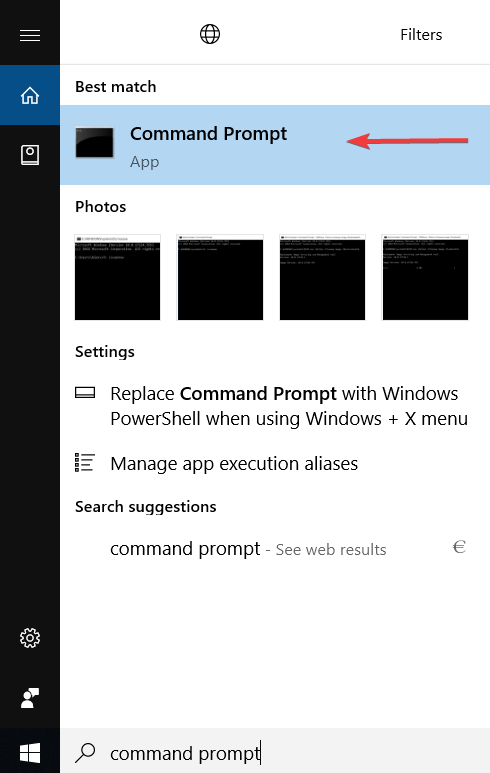
Arba galite atidaryti programą naudodami cmd Vykdyti komandą. Paieškos laukelyje įveskite „run“, atidarykite programą Run, tada laukelyje įveskite „cmd“ ir spustelėkite gerai.
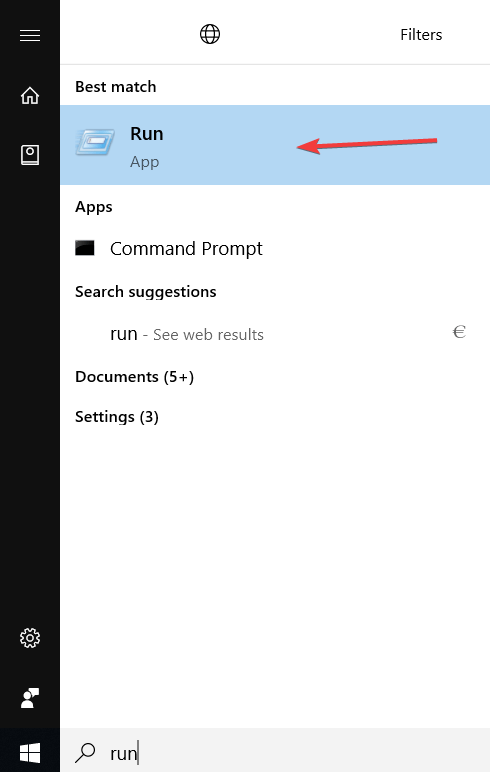
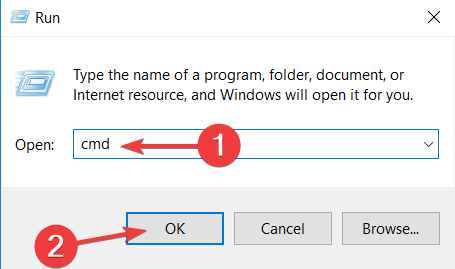
Be to, jį galite rasti pradinėje vietoje C:> Windows> system32> cmd.exe.
Vis dėlto sparčiuoju klavišu naudotis yra greičiau ir paprasčiau. Kaip matote, net ir naudojant „Run“ reikia atlikti papildomus veiksmus.
Atminkite, kad daugumą taisymo komandų galima vykdyti tik tada, kai jas vykdote su administratoriaus teisėmis. Štai ką daryti, jei jūs Negaliu paleisti komandų eilutės kaip administratoriaus sistemoje „Windows 10“.
Kaip naudoti komandinę eilutę
Norėdami naudoti komandų eilutę, turite įvesti galiojančią komandą kartu su reikalingais parametrais, reikalingais atliekant užduotį.
Įvedus komandą nėra vietos klaidoms. Komandinė eilutė neatpažins komandos, jei neteisingai parašėte žodį, taigi, jos nepavyks įvykdyti arba dar blogiau, ji įvykdys neteisingą komandą.
Sintaksė taip pat yra labai svarbus. Pvz., Jei norite ištrinti tam tikrą dokumentą, bet per klaidą paliekate tarpą, komandinė eilutė ištrins visą aplanką.
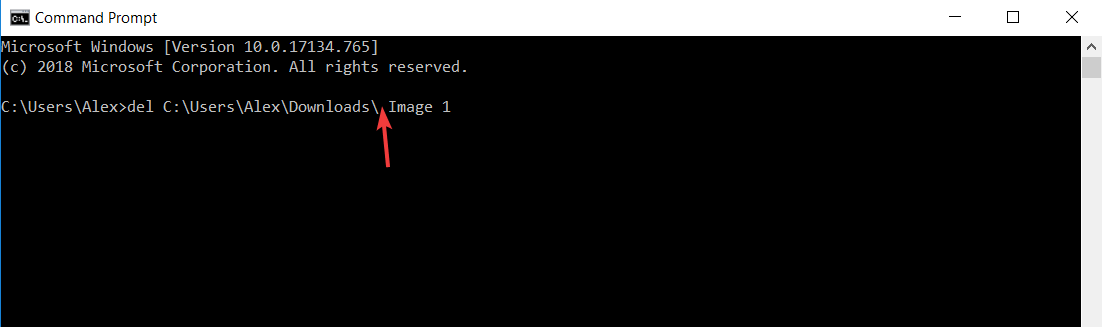
Viršuje esančiame paveikslėlyje komandinė eilutė ištrins visą aplanką „Atsisiuntimai“. Taigi, naudojant CMD komandas reikia būti atsargiems.
Kalbėdami apie komandą „del“, galite ją naudoti norėdami ištrinti tam tikro tipo failą. Tiesiog parašykite „*“ ir failo plėtinį (pvz.: .jpg, .mp3, .iso ir kt.).

Galite naudoti daugybę komandų. Dažniausiai naudojami chkdsk, formatas, ping, del, išjungimas, pagalba ir kopijavimas.
Taigi, kaip matote, komandos yra logiškos ir intuityvios. Pvz., „Chkdsk“ reiškia „tikrinimo diskas“. Tai labai naudingas įrankis, kuriame „Windows“ patikrins, ar jūsų diske nėra klaidų. Be to, „chkdsk“ išspręs tam tikras problemas.
Norėdami gauti daugiau informacijos apie šį įrankį, peržiūrėkite mūsų vadovą, kaip naudoti CHKDSK.
Be to, komandinė eilutė yra bene efektyviausias įrankis taisyti sugadintus failus.
Trumpai tariant, komandinė eilutė yra įrankis, kuriame galite atlikti beveik viską, pradedant taisyti kompiuterį, vykdyti programas ar net ištrinti failus.
Jei CMD neveikia tinkamai jūsų kompiuteryje, patikrinkite mūsų trikčių šalinimo vadovų rinkinys.
© autorių teisių „Windows“ ataskaita 2021. Nesusijęs su „Microsoft“